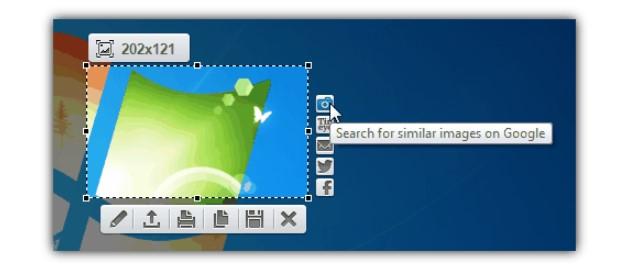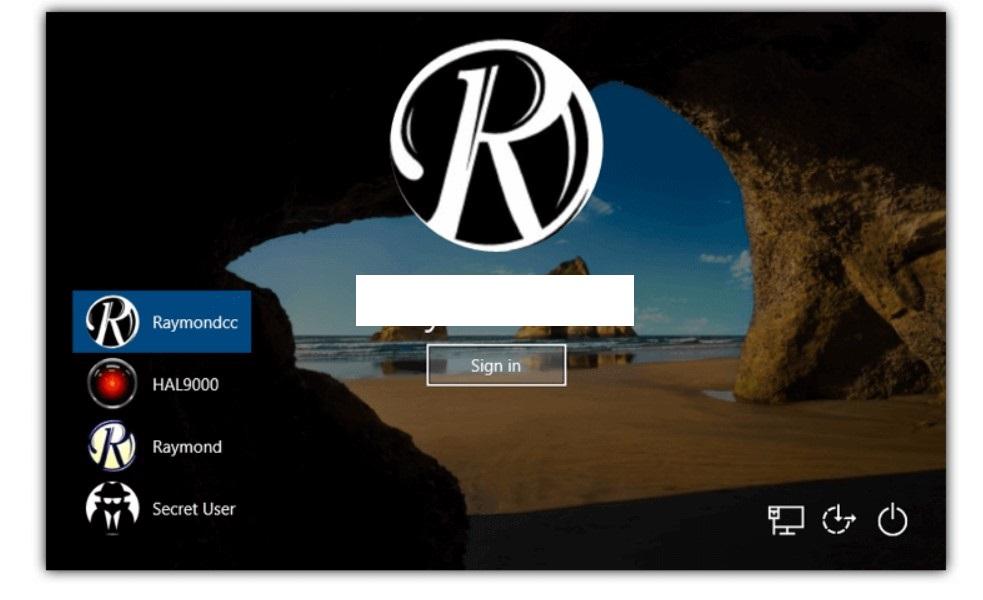شرح برنامج The Bat! بديلاً لـ Outlook لتصفح بريدك الإلكتروني

لقد استخدمت Microsoft Outlook لأنه كان أحد أقوى برامج البريد الإلكتروني اليوم. ومع ذلك ، يبدو أنه قوي جدًا وضخم بعض الشيء عندما أرغب ببساطة في استخدامه كبرنامج سطح مكتب بريد إلكتروني عادي لتنزيل رسائل البريد الإلكتروني حتى أتمكن من قراءتها والرد عليها في وضع عدم الاتصال. قررت الانتقال من Microsoft Outlook إلى The Bat! عميل بريد إلكتروني احترافي نظرًا لوجود الكثير من المراجعات الإيجابية حوله. على عكس Microsoft Outlook المعرضة للإصابة بالفيروسات من خلال بعض الثغرات بالطبع يتم تحديثها أول بأول لكن على أي حال فإن The Bat! تحافظ على أمان مستخدميها باستمرار.
يشتهر The Bat! أيضًا بالتشفير السريع المدمج في رسائل البريد الإلكتروني ودفتر العناوين الذي يعمل بطريقة شفافة دون أي تأثير ملحوظ في السرعة.
لقد نجحت في استيراد جميع رسائل البريد الإلكتروني وجهات الاتصال الخاصة بي من Microsoft Outlook إلى The Bat !. كل شيء يعمل بشكل جيد وهو سريع بمعنى تلقي البريد الإلكتروني ويتم تحميله أيضًا بسرعة كبيرة. الوطواط! قادر على التحقق من حساب بريد Gmail الخاص بك وسأوضح لك كيفية تكوين The Bat! للقيام بذلك.
1. قم بتسجيل الدخول إلى حساب Gmail الخاص بك وتأكد من تمكين بروتوكول POP ، على الرغم من أنه يجب تمكينه افتراضيًا.
Settings -> Forwarding and POP/IMAP -> Enable POP for all mail وانقر على زر حفظ التغييرات.
2. قم بتشغيل The Bat! ، انقر فوق “Account ” في شريط القوائم وحدد “New”
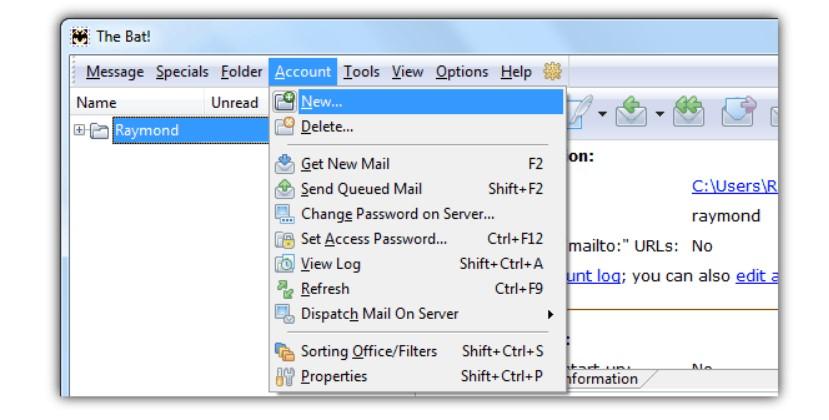
3. أدخل اسم الحساب لتعريف حساب البريد الإلكتروني الخاص بك. سيفعل أي اسم لأنه لا يتداخل مع عملية التحقق من البريد الإلكتروني.
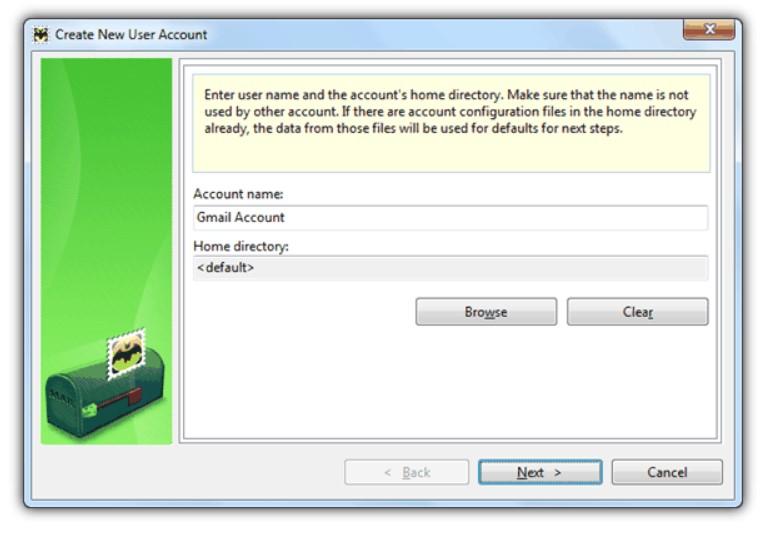
4. أدخل اسمك الكامل وعنوان بريدك الإلكتروني في Gmail. سيظهر اسمك الكامل للمستلم في من عند إرسال بريد إلكتروني..
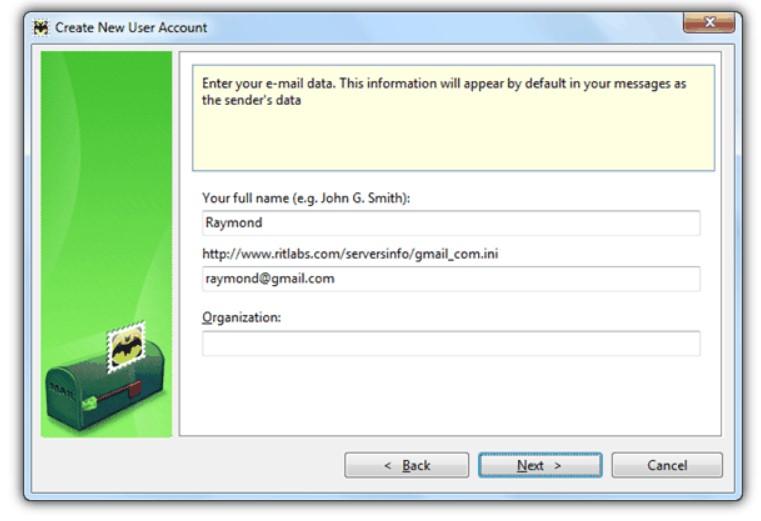
5. سيدخل تلقائيًا إعدادات خادم Gmail إذا اكتشف أن عنوان Gmail يتم إدخاله في الخطوة 4.
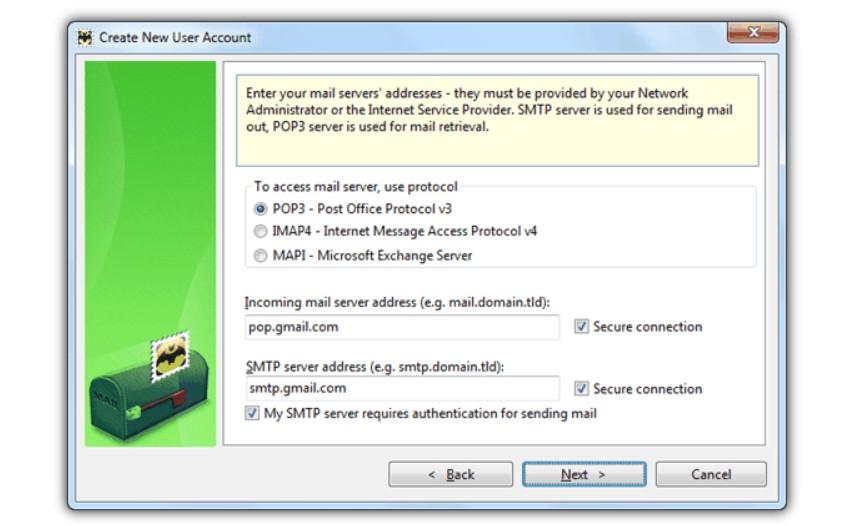
إذا تم ترك عنوان خادم البريد فارغًا لسبب ما ، فيمكنك إدخال المعلومات التالية يدويًا:
Protocol: POP3 – Post Office Protocol v3
Incoming mail server address pop.gmail.com
SMTP server address: SMTP: smtp.gmail.com
حدد مربعي اختيار Secure connection و My SMTP server requires authentication for sending mail
6. أدخل عنوان بريدك الإلكتروني الكامل في Gmail كاسم مستخدم وأيضًا كلمة مرور Gmail.

7. حدد “No ” عند سؤالك “Do you want to check all account’s settings now?” وانقر فوق الزر “Finish”.
يمكنك الآن التحقق من حساب Gmail الخاص بك من The Bat! عميل البريد الإلكتروني بالضغط على F2 أو Alt + F2.
إذا كنت غير قادر على إرسال بريد إلكتروني من The Bat! باستخدام حساب Gmail الخاص بك ، من الممكن أن يكون المنفذ الافتراضي 465 قد تم حظره بواسطة شبكتك أو مزود خدمة الإنترنت لديك . يمكنك محاولة التغيير إلى منفذ ونوع اتصال مختلفين. انقر بزر الماوس الأيمن على حساب بريدك الإلكتروني وحدد Properties. انقر فوق النقل ، وانقر فوق المربع المنسدل Connection، وحدد “Secure to regular port (STARTTLS)” وقم بتغيير المنفذ إلى 587. انقر فوق “OK ” لإغلاق نافذة خصائص الحساب وحاول إرسال البريد الإلكتروني.
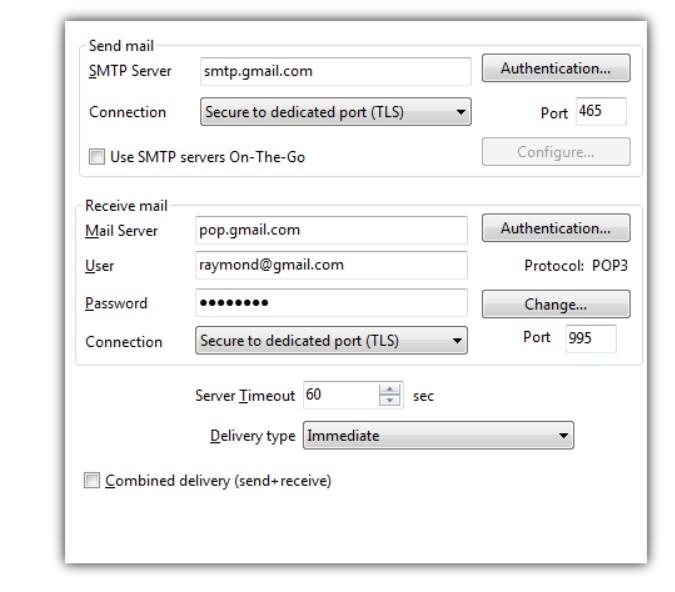
ملاحظة إضافية: إذا قمت بتمكين التحقق بخطوتين لحساب Google الخاص بك ، فستحتاج إلى إنشاء كلمة مرور خاصة بالتطبيقات لحساب Gmail الخاص بك واستخدامها ككلمة مرور Gmail في The Bat !. لإدخال كلمة مرور جديدة في The Bat! ، انقر بزر الماوس الأيمن على حساب بريدك الإلكتروني وحدد Properties. انقر فوق Transport ويمكنك إدخال كلمة مرور جديدة في منطقة استلام البريد.